أسهل 3 طرق لتغيير نسبة العرض إلى الارتفاع للفيديو لوسائل التواصل الاجتماعي
تُظهر نسبة العرض إلى الارتفاع العلاقة بين عرض الفيديو وارتفاعه. عندما تشاهد مقاطع الفيديو على منصات أو أجهزة مختلفة، فمن الملاحظ أن نسب العرض إلى الارتفاع تختلف كثيرًا. عند التمرير عبر TikTok، يتم تشغيل مقاطع الفيديو عموديًا. إذا شاهدت مقطع فيديو على YouTube على جهاز الكمبيوتر الخاص بك، فغالبًا ما يكون مقطع الفيديو أفقيًا. باعتبارك صانع فيديو، من الشائع أن تقوم بضبط نسبة العرض إلى الارتفاع لجعلها مناسبة للشاشات المختلفة. هذا المنشور هو دليل شامل لمساعدتك تغيير نسبة العرض إلى الارتفاع للفيديو. يتم توفير كل من برامج سطح المكتب والأدوات عبر الإنترنت.
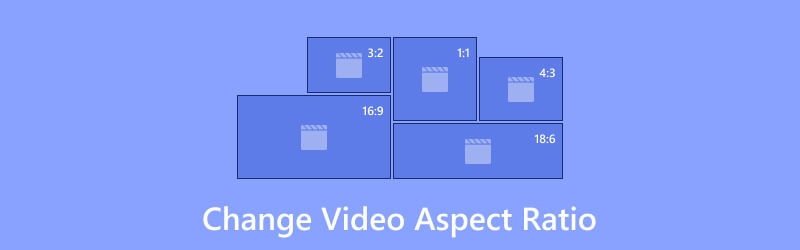
- قائمة الدليل
- الجزء 1. نسب أبعاد الفيديو الشائعة في المواقف المختلفة
- الجزء 2. كيفية تغيير نسبة العرض إلى الارتفاع للفيديو
- الجزء 3. الأسئلة الشائعة حول تغيير نسبة العرض إلى الارتفاع للفيديو
الجزء 1. نسب أبعاد الفيديو الشائعة في المواقف المختلفة
قبل أن نبدأ في التعرف على الخطوات، قد تهتم أكثر بنسبة العرض إلى الارتفاع المفضلة في تطبيقات أو منصات معينة. قمنا هنا بإدراج العديد من نسب العرض إلى الارتفاع الشائعة للفيديو والنسب المثالية على الأنظمة الأساسية الشائعة.
| نسبة أبعاد الفيديو الشائعة | يكتب | منصة |
|---|---|---|
| 16:9 | عريضة | الأجهزة المحمولة ومنصات البث عبر الإنترنت والأفلام والتلفزيون وما إلى ذلك. |
| 9:16 | رَأسِيّ | تطبيقات التواصل الاجتماعي على الهواتف الذكية. |
| 1:1 | مربع | مقاطع الفيديو ضمن الخلاصة على منصات التواصل الاجتماعي. |
| 4:3 | تكبير الشاشة | أجهزة التلفاز التقليدية. |
| 21:9 | شاشة سينمائية | مسارح ذات شاشات ملفوفة. |
نسبة العرض إلى الارتفاع لفيديو TikTok
| نوع الفيديو | ابعاد متزنة |
|---|---|
| فيديو تيك توك | 1:1 أو 9:16 |
| إعلانات فيديو TikTok ضمن الخلاصة | 1:1, 9:16, 16:9 |
| إعلانات فيديو TikTok لملف الأخبار | 1:1 أو 9:16 |
تويتر (X) نسبة العرض إلى الارتفاع للفيديو
يوصي تويتر بنسبة عرض إلى ارتفاع للفيديو تبلغ 16:9 أو 1:1.
نسبة العرض إلى الارتفاع لفيديو فيسبوك
| نوع الفيديو | ابعاد متزنة |
|---|---|
| فيديو الفيسبوك | 1:1 |
| قصة الفيسبوك | 9:16 |
| مشاركة الفيسبوك | 1.19:1 |
نسبة العرض إلى الارتفاع لفيديو LinkedIn
يفضل موقع LinkedIn نسب أبعاد الفيديو 1:1 أو 16:9 أو 9:16.
نسبة العرض إلى الارتفاع لفيديو YouTube
| نوع الفيديو | ابعاد متزنة |
|---|---|
| فيديو يوتيوب | 16:9 |
| يوتيوب شورت | 9:16 |
نسبة العرض إلى الارتفاع لفيديو Instagram
| نوع الفيديو | ابعاد متزنة |
|---|---|
| انستغرام بكرة | 9:16 |
| قصة انستغرام | 9:16 |
| بوست انستغرام | 1:1 |
الجزء 2. كيفية تغيير نسبة العرض إلى الارتفاع للفيديو
ستتعلم في هذا الجزء كيفية تغيير نسبة العرض إلى الارتفاع للفيديو باستخدام أفضل البرامج والأدوات المفيدة عبر الإنترنت. يتم اختبار جميع التوصيات. تضمن جميعها حصولك على عملية سلسة لضبط نسبة العرض إلى الارتفاع للفيديو الخاص بك.
أفضل أداة لتغيير نسبة العرض إلى الارتفاع للفيديو
برنامج ArkThinker Video Converter Ultimate هو محرر فيديو كامل الميزات لمساعدتك على تغيير نسبة العرض إلى الارتفاع للفيديو الخاص بك. يمكنك تحديد نسبة العرض إلى الارتفاع للفيديو من الخيارات المحددة أو ضبطها بحرية. فهو يوفر ما يصل إلى 7 نسب عرض إلى ارتفاع، بما في ذلك 17:9، 4:3، 21:9، 16:10، 5:4، 1:1، و9:16، مما يغطي جميع النسب المستخدمة بشكل شائع. علاوة على ذلك، يمكنك سحب مربع الاقتصاص وضبطه بحرية لتغيير موضعه وحجمه. بعد الضبط، يمكنك تعديل الفيديو الخاص بك باستخدام الإعدادات المتقدمة فيما يتعلق بالتنسيق وبرنامج التشفير والدقة ووضع التكبير/التصغير ومعدل الإطارات والجودة. على الرغم من أنه يقدم العديد من الميزات، إلا أنه سهل الاستخدام للغاية. ما عليك سوى اتباع الدليل أدناه لضبط نسبة العرض إلى الارتفاع للفيديو.
- قم بتغيير نسبة العرض إلى الارتفاع للفيديو بسهولة وحرية.
- قم بمعاينة الفيديو بعد ضبط نسبة العرض إلى الارتفاع.
- دعم الفيديو والصوت بأكثر من 1000 تنسيق.
- الإعدادات المتقدمة لجودة الفيديو، والتشفير، ومعدل الإطارات، وما إلى ذلك.
قم بتنزيل وتثبيت وتشغيل محول ArkThinker Video Aspect Ratio على جهاز الكمبيوتر الخاص بك.
توجه إلى القائمة في الأعلى، وانقر على صندوق الأدوات، و اختار برنامج قص الفيديو.

قم باستيراد الفيديو الذي تريد تغيير نسبة العرض إلى الارتفاع فيه من خلال النقر على + زر.

حدد نسبة العرض إلى الارتفاع المطلوبة من القائمة المنسدلة. أو قم بتعيين بحرية وضع لتغيير نسبة العرض إلى الارتفاع للفيديو بالطريقة التي تريدها. اضبط إطار الاقتصاص وموضعه إذا لزم الأمر. بعد ذلك، قم بمعاينته من خلال النقر على معاينة زر.
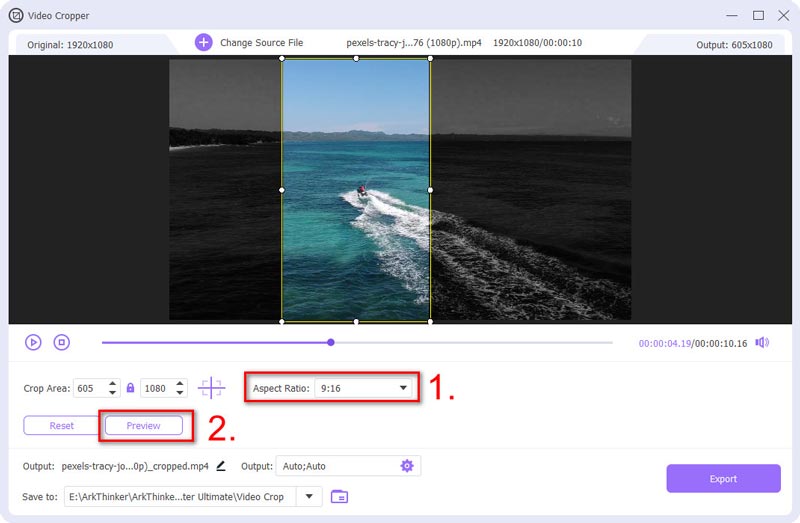
(اختياري) اضغط على انتاج | قائمة منسدلة لتعيين التنسيق والدقة ومعدل الإطارات والمزيد. توجه إلى الأسفل وانقر على ملف أيقونة لاختيار مكان لحفظ الفيديو الخاص بك. وأخيراً اضغط على يصدّر.
بعد الانتهاء، سيظهر الفيديو الخاص بك في المجلد المنبثق. أفضل جزء في ArkThinker هو أنه يمكنه التعامل مع جميع تنسيقات الفيديو تقريبًا بدون حدود للحجم ويمنحك العديد من الخيارات في إخراج الفيديو. علاوة على ذلك، يمكنك العثور على العديد من أدوات التحرير القيمة الأخرى في صندوق الأدوات الخاص به، مثل مُحسِّن الفيديو، عكس الفيديو، الضاغط، صانع ثلاثي الأبعاد، مزيل العلامات المائية، إلخ.
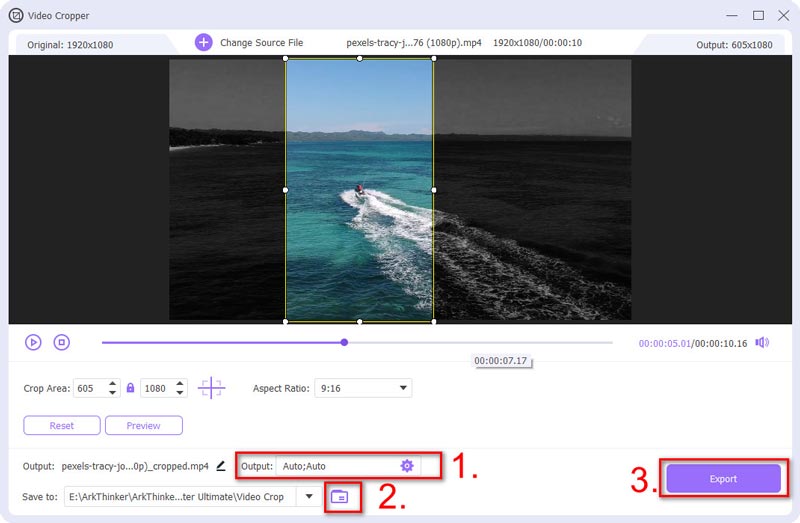
أداة قص الفيديو عبر الإنترنت EZGIF
للحصول على طريقة أسرع لتغيير نسبة العرض إلى الارتفاع، يمكنك تجربة أداة EZGIF Online Video Crop Tool. ويقدم نسب العرض إلى الارتفاع 1:1، 4:3، 3:2، 2:1، 16:9، 1:2، والنسبة الذهبية. يمكنك فقط تحميل ملفات فيديو MP4 أو AVI أو MOV أو WebM في حدود 100 ميجابايت. دعونا نلقي نظرة على كيفية استخدامه لتغيير نسبة العرض إلى الارتفاع للفيديو.
اذهب إلى ezgif.com/crop-videoأو حدد مقطع فيديو من ملفاتك المحلية أو الصق عنوان URL للفيديو. بعد ذلك قم بالضغط على الزر الأزرق رفع فيديو!
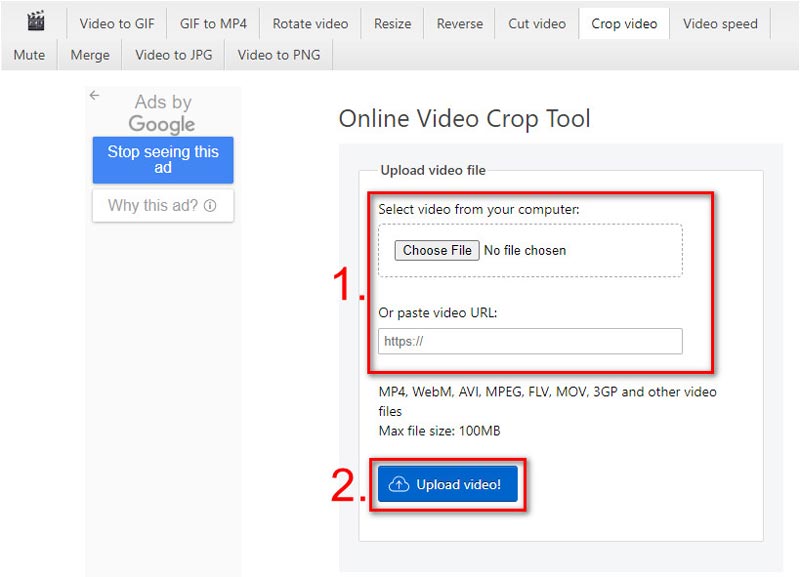
حدد نسبة العرض إلى الارتفاع المطلوبة واضبط إطار الاقتصاص على الفيديو. بعد ذلك، اختر تنسيق الإخراج والترميز. وأخيرا، انقر على الزر قص الفيديو!
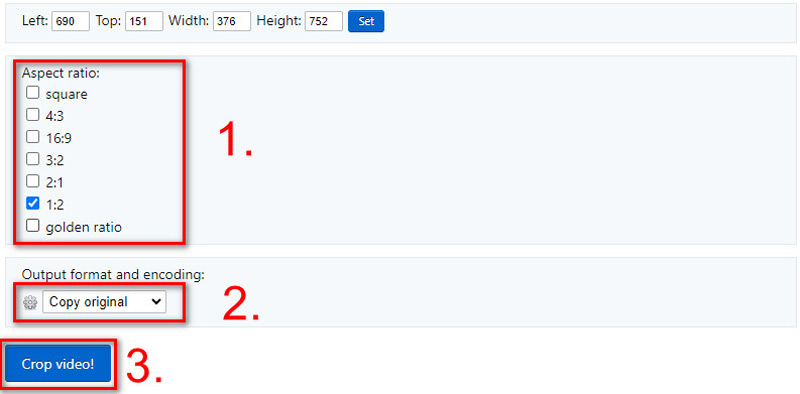
سوف تشاهد الفيديو الجديد في أسفل صفحة الويب. اضغط على ثلاث نقاط أيقونة لتحميل أو تشغيله في وضع ملء الشاشة.
ملحوظة: إذا كان حجم الفيديو الخاص بك كبيرًا، فسوف يستغرق تحميله وقتًا أطول. نظرًا لأن التنسيقات محدودة، فقد تواجه أحيانًا مشكلات عدم التوافق.
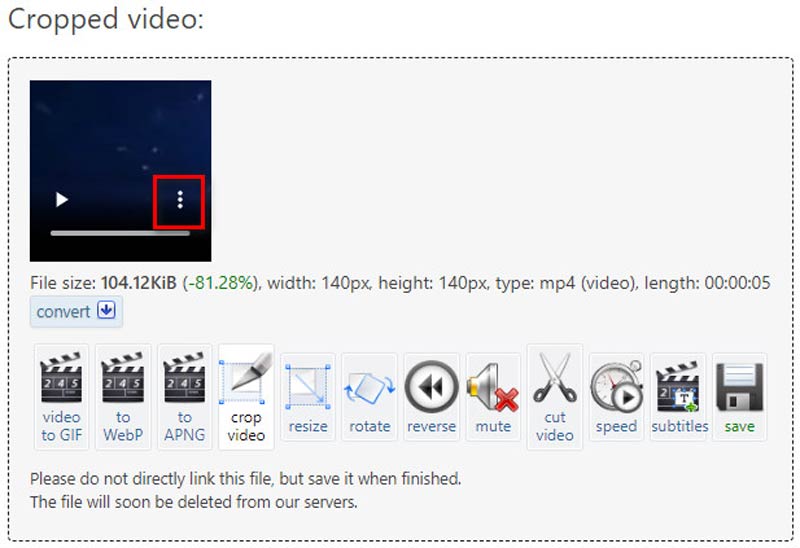
VEED.io
VEED.io هي أداة ملائمة لتغيير نسبة أبعاد الفيديو لوسائل التواصل الاجتماعي. يوفر خيارات نسبة العرض إلى الارتفاع المفضلة لـ TikTok وYouTube وInstagram وTwitter وFacebook والمزيد. يمكنك أيضًا اختيار نسب العرض إلى الارتفاع من 9:16 و4:5 و1:1 و5:4 و16:9. بعد تغيير النسبة، يمكنك مشاركتها مباشرة برابط. الآن، اقرأ الدليل السريع لتتعلم كيفية إنشاء مقاطع فيديو لبعض منصات التواصل الاجتماعي.
اذهب إلى veed.oi، ابدأ مشروعًا جديدًا، وقم بتحميل ملف الفيديو الخاص بك.
ملحوظة: إذا كنت تستخدم النسخة المجانية، فيجب أن تكون مدة الفيديو أقل من 10 دقائق، والحد الأقصى لحجم الملف هو 250 ميجابايت.

يختار إعدادات في القائمة اليسرى واختر حجمًا للفيديو الخاص بك من القائمة. يمكنك أيضًا تغيير الخلفية لإضافة لون علامتك التجارية.
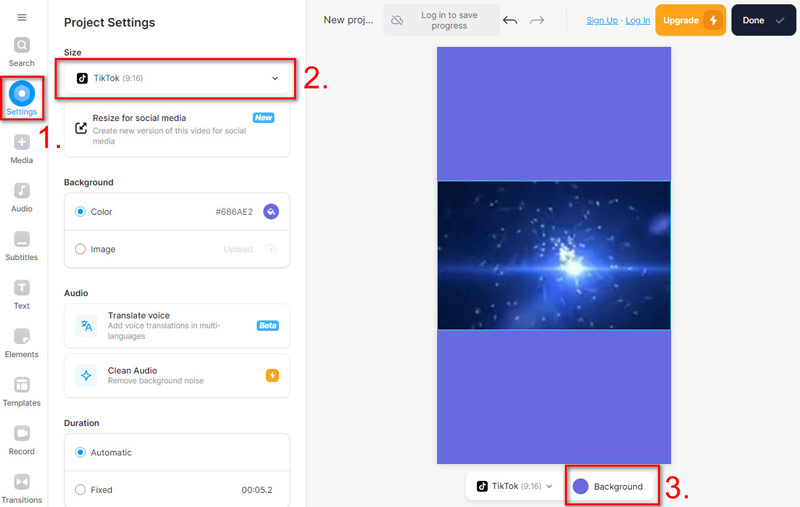
اضغط على منتهي زر في الزاوية اليمنى العليا واختيار تصدير الفيديو.
الآن، يمكنك مشاركة الفيديو أو تنزيله على جهاز الكمبيوتر الخاص بك. وستكون هناك علامة مائية في الزاوية اليمنى العليا من الفيديو الخاص بك.
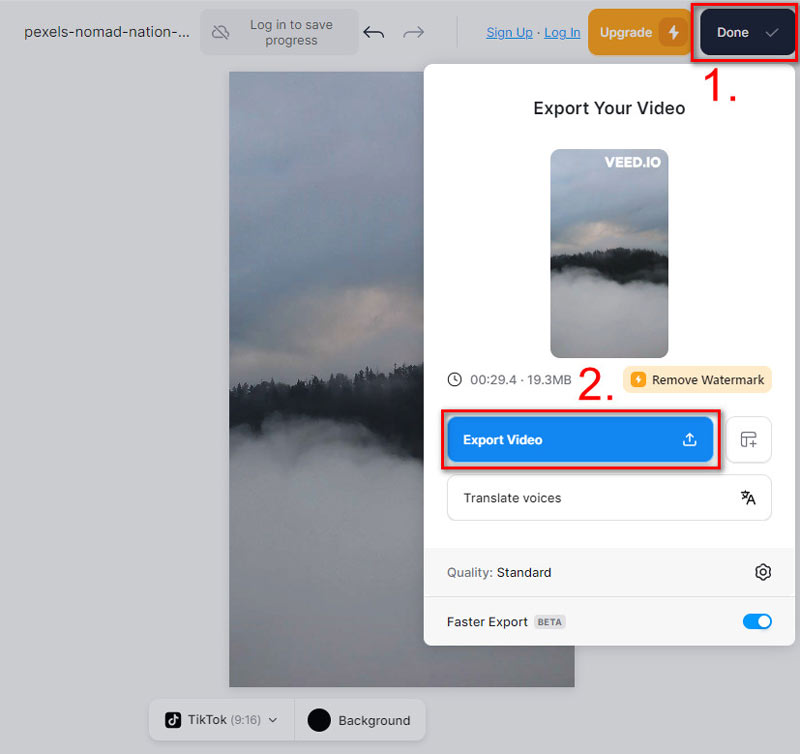
الجزء 3. الأسئلة الشائعة حول تغيير نسبة العرض إلى الارتفاع للفيديو
نسبة pect هل من الممكن تحويل الفيديو 16:9 إلى 9:16؟
نعم. يمكنك تحويل الفيديو 16:9 (الشاشة العريضة) إلى 9:16 (عموديًا). ومع ذلك، سيتم اقتصاص الفيديو من الجوانب ليناسب الجانب الرأسي.
لماذا يقوم iMovie تلقائيًا بتغيير نسبة العرض إلى الارتفاع للفيديو الخاص بي؟
نسبة العرض إلى الارتفاع في iMovie هي 16:9 بشكل افتراضي. إذا كان الفيديو الخاص بك لا يتناسب مع نسبة العرض إلى الارتفاع، فسيقوم iMovie بتعديله للتأكد من ملاءمته للشاشة. ولكن يمكنك تغيير نسبة العرض إلى الارتفاع في iMovie عن طريق اقتصاص الفيديو الخاص بك.
كيف يمكنك إصلاح الفيديو الممتد؟
يمكنك استخدام برامج تحرير الفيديو مثل Premiere Pro. قم باستيراد الفيديو الممتد الخاص بك وانقر فوق ملف > جديد > تسلسل > إعدادات. بعد ذلك، قم بتغيير وضع التحرير ل مخصص. وأخيرا، قم بتعيين حجم الاطار عن طريق إدخال الدقة الرأسية والأفقية المطلوبة لإصلاح الفيديو الممتد.
خاتمة
من السهل أن تغيير نسبة العرض إلى الارتفاع للفيديو بالأدوات الثلاثة المذكورة أعلاه. يمكن لجميعهم جعل مقاطع الفيديو الخاصة بك مناسبة للعرض على منصات مختلفة. يتميز ArkThinker Video Converter Ultimate بخيارات نسبة العرض إلى الارتفاع العديدة، والتوافق الأوسع للتنسيق، وحجم أو طول غير محدود للفيديو. تعتبر الأداتان الأخريان عبر الإنترنت ملائمتين ولكنهما غير مستقرتين في بعض الأحيان بسبب اعتمادهما على الشبكة. إذا كنت بحاجة إلى إنشاء مقاطع فيديو بشكل متكرر أو تريد المزيد من الإعدادات المتقدمة، فإن ArkThinker هو الخيار الذي يمكنك الاعتماد عليه.
ما رأيك في هذا المنصب؟ انقر لتقييم هذه المشاركة.
ممتاز
تقييم: 4.9 / 5 (على أساس 527 الأصوات)
ابحث عن المزيد من الحلول
اضبط طول الفيديو لمنشورات Instagram والقصص وIGTV أفضل 10 حلقات فيديو على سطح المكتب وعلى الإنترنت لا يمكنك تفويتها كيفية إنشاء عرض شرائح أو فيديو مجمع على فيسبوك كيفية تسريع مقطع فيديو على iPhone وiPad بثلاث طرق برنامج تعليمي ملموس لتقسيم الشاشة على TikTok للمبتدئين كيفية وضع مقطعي فيديو جنبًا إلى جنب على الكمبيوتر والهاتف الذكيالمقالات النسبية
- تحرير الفيديو
- كيفية جعل الفيديو القصير أطول بثلاث طرق مختلفة
- قم بتكرار مقطع فيديو على iPhone وiPad وAndroid Phone والكمبيوتر
- برامج تحرير الفيديو المجانية – أفضل 7 تطبيقات مجانية لتحرير الفيديو
- 3 تطبيقات TikTok Watermark Remover لإزالة العلامة المائية TikTok
- فلتر الفيديو – كيفية إضافة فلتر ووضعه على الفيديو 2024
- كيفية إبطاء مقطع فيديو وإنشاء فيديو بطيء الحركة 2024
- قم بتقسيم ملف الفيديو الكبير الخاص بك باستخدام أفضل 3 أدوات تشذيب للأفلام لعام 2024
- كيفية إضافة علامة مائية إلى الفيديو على أجهزة مختلفة 2024
- أفضل 5 ضواغط MP4 لتقليل حجم ملف الفيديو 2024
- دليل تفصيلي حول كيفية إبطاء مقطع فيديو على Snapchat 2024



